 "
"
Kami meluncurkan serangkaian artikel berguna yang didedikasikan untuk utilitas nanoCAD. Mereka akan membuat proses menyiapkan gambar lebih mudah dan lebih cepat.
Anda akan belajar:
• cara menggunakan alat nanoCAD tingkat lanjut untuk pengeditan cepat;
• cara cepat mengganti kata menggunakan perintah Temukan dan Ganti ;
• cara menghubungkan tabel dwg yang dipecah menjadi primitif menggunakan perintah Mengenali tabel ;
• cara mengekspor bagian dari grafik ke file baru dalam satu klik ;
• apa cara membuat array objek.
Ikuti salurannya. Dan hari ini kita akan membahas alat nanoCAD tambahan .
Alat nanoCAD tambahan adalah alat yang mirip dengan Alat Ekspres yang paling populer dan diminta, diimplementasikan sebagai bagian dari analog asing. Ciri khas dari utilitas ini di nanoCAD adalah bahwa utilitas tersebut diinstal secara default, sedangkan pengguna solusi asing harus mengontrol tampilannya di antarmuka program selama instalasi. Toolkit add-on mencakup 10 utilitas yang paling umum digunakan. Selanjutnya, kami akan mempertimbangkan fungsionalitas masing-masing dan memberikan contoh cara kerjanya.
Dalam antarmuka nanoCAD klasik, alat tambahan terletak di menu Edit → Alat Tambahan (Gbr. 1). Dalam tape, mereka dibagi ke dalam kelompok yang berbeda tergantung pada objek dimana utilitas ini atau itu bekerja.

. 1. nanoCAD
nanoCAD:
1.
Baris perintah: BREAK ATRBLOCK (BURST)
Perintah ini memungkinkan Anda untuk mengekstrak informasi teks dari atribut blok saat Anda memecahkannya. Perbedaan signifikan dari perintah Explode yang serupa adalah bahwa ketika menggunakan nilai terakhir dari atribut blok, hanya nama yang dihapus dan tetap ada. Dan perintah BREAK ATRBLOCK mengubah nilai atribut blok menjadi teks tunggal atau multiline. Nilai dari field yang disisipkan saat atribut block dibuat juga dimasukkan ke dalam teks. Atribut blok tersembunyi tidak dikonversi.
Urutan eksekusi perintah:
• pilih blok dengan atribut (Gbr. 2).
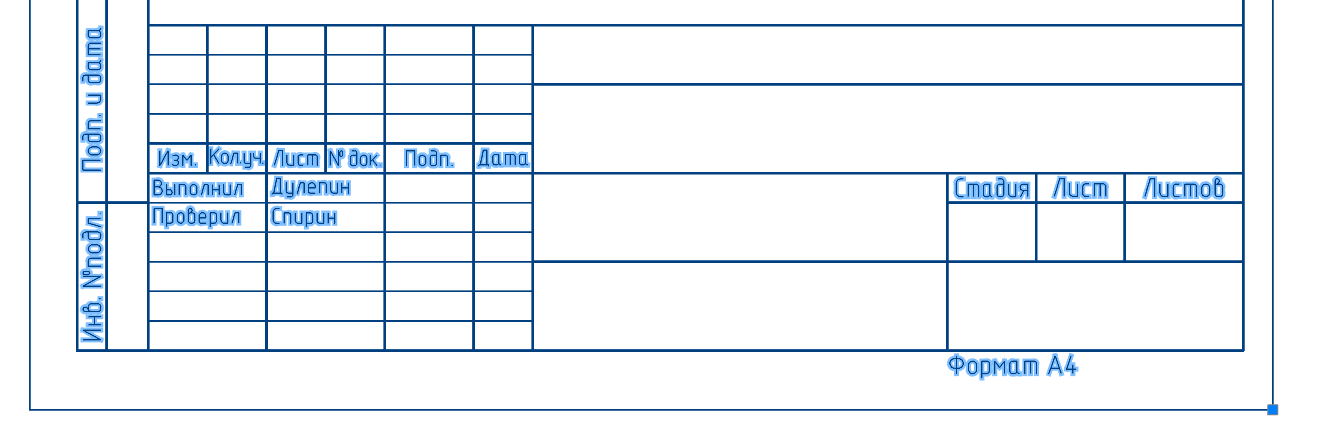
. 2.
Atribut yang disajikan di blok ini ditunjukkan pada Gambar. 3;

. 3.
• Jalankan perintah Konversikan atribut blok menjadi teks .
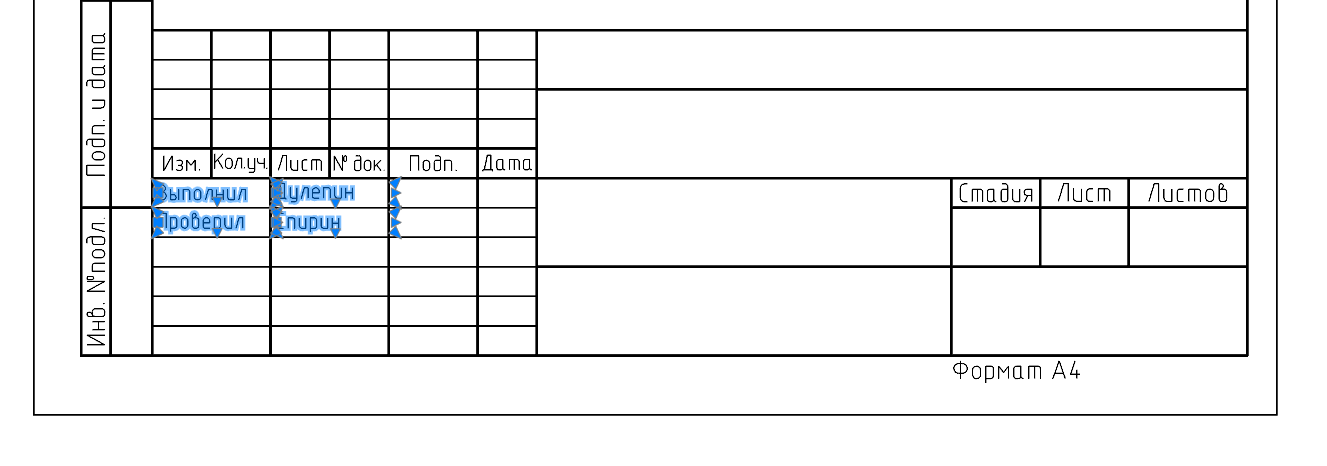
. 4.
Seperti yang terlihat pada Gambar. 4, atribut blok diubah menjadi Mtext dan kami dapat melanjutkan pengeditan.
Hasil dari perintah Stakeout dengan blok yang sama ditunjukkan pada Gambar. lima.
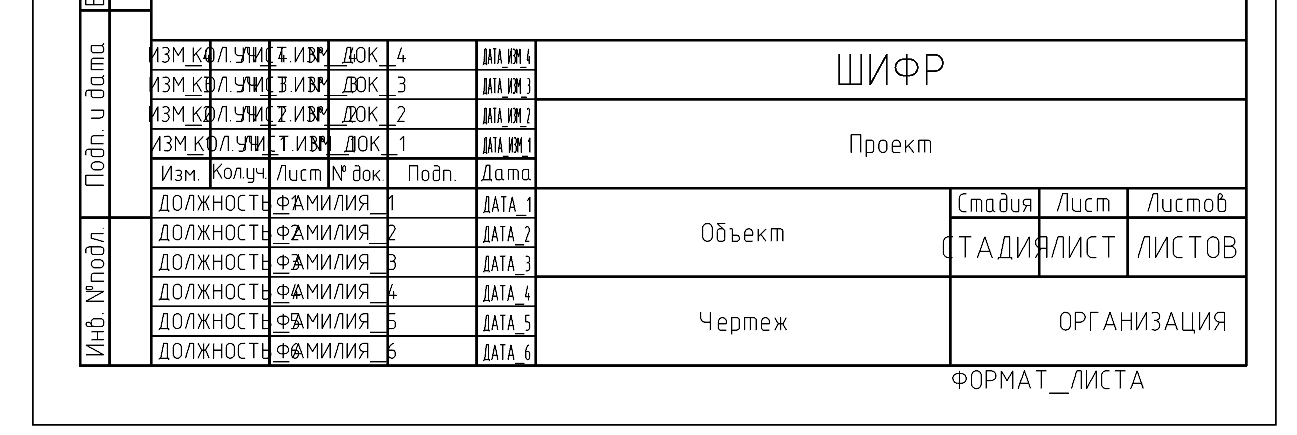
. 5.
Utilitas 2. Konversi Teks ke Mtext
Baris perintah: TEXTvMTEXT, T2MT (TEXT2MTEXT, T2MT)
Perintah ini mengonversi objek teks baris tunggal yang dipilih menjadi teks multi-baris. Saat dikonversi, objek teks satu baris dihapus dari dokumen dan dimasukkan ke dalam objek teks multi-baris tunggal. Pada saat yang sama, nilai tinggi, warna, rasio kompresi, dan sudut kemiringan objek teks disimpan dalam teks multiline.
Urutan eksekusi perintah:
• pilih teks baris tunggal (gbr. 6);

. 6.
• panggil perintah Convert Text to Mtext (Gbr. 7).

. 7. ,
Utilitas 3. Perataan teks
Baris perintah: TEXT (TJUST)
Perintah ini memungkinkan Anda untuk mengubah titik perataan untuk objek teks tanpa memindahkan teks.
Urutan eksekusi perintah:
• pilih objek teks (gbr. 8);

. 8.
• jalankan perintah Align Text dan pilih metode penyelarasan yang diperlukan pada baris perintah atau menu konteks (Gbr. 9).

. 9.
Contoh perataan ditunjukkan pada Gambar. 10 dan 11.

. 10. ()

. 11. ()
Utilitas 4. Ubah kasus teks
Baris perintah: TREGISTER (TCASE)
Perintah ini memungkinkan Anda untuk mengedit kapitalisasi kata, kalimat, dan paragraf dari teks yang dipilih.
Urutan eksekusi perintah:
• pilih sepotong teks (gbr. 12);

. 12.
• jalankan perintah Change text case dan setel parameter yang diperlukan di jendela Text case (Gbr. 13). Klik OK .

. 13.
Hasil eksekusi perintah ditunjukkan pada Gambar. empat belas.

. 14.
Utilitas 5. Meregangkan atau mengecilkan teks
Baris perintah: TEXTFIT
Perintah ini memungkinkan Anda untuk meregangkan atau mengecilkan satu baris teks dengan kemampuan untuk memindahkannya.
Urutan eksekusi perintah:
• menjalankan perintah;
• pilih objek teks. Saat Anda memilih sebuah objek, titik awal (kiri bawah) secara otomatis ditangkap (Gbr. 15);

. 15.
• tentukan titik kedua di layar. Teks secara otomatis cocok dengan batas yang ditentukan, atau membentang (Gbr. 16).

. 16.
Utilitas 6. Pemisahan teks
Baris perintah: EXPLODETEXT (TXTEXP)
Perintah ini memungkinkan Anda untuk membagi objek teks menjadi komponen terpisah (garis, polylines). Dalam proses pelaksanaannya, Anda dapat mengonfigurasi parameter untuk hasil pengintaian, dan untuk objek asli. Menerapkan perintah ke objek teks yang telah dipilih sebelumnya akan dibagi sesuai dengan pengaturan yang ditetapkan sebelumnya (atau default).
Urutan eksekusi perintah:
• pilih objek teks (gbr 17);

. 17.
• jalankan perintah Split Text . Hasilnya, Anda akan menerima teks dalam bentuk garis dan polylines (Gbr. 18).

. 18.
Saat Anda menjalankan perintah tanpa memilih teks, parameter objek sumber dan elemen perincian dapat dikonfigurasi di menu konteks atau di baris perintah (Gambar 19).

. 19.
Utilitas 7. Membagi Geometri
Baris perintah: EXPLODEGEOMETRY Perintah Explode Geometry
, tidak seperti perintah EXPLODE, memisahkan objek kompleks menjadi objek primitif di sepanjang kedalaman level bersarang. Misalnya, ini akan membagi beberapa blok bersarang sekaligus menjadi segmen penyusunnya, busur, polylines - tanpa perlu memanggil perintah berulang kali.
Urutan eksekusi perintah:
• pilih sebuah objek (gbr. 20);

. 20.
• panggil perintah Split Geometry . Objek "elips" akan diubah menjadi polyline 2D (Gbr. 21).

. 21. 2D-
Utilitas 8: Sederhanakan Spline
Baris perintah: SIMPLIFYSPLINE
Perintah ini memungkinkan Anda untuk mengoptimalkan spline dengan mengontrol keakuratan perkiraannya dan menentukan jumlah titik maksimum.
Urutan eksekusi perintah:
• pilih spline (gbr. 22);

. 22.
• panggil perintah Simplify spline ;
• di baris perintah, tentukan akurasi dan jumlah titik maksimum (Gbr. 23);

. 23.
• tekan Enter .
Hasil eksekusi perintah ditunjukkan pada Gambar. 24.

. 24.
Utilitas 9. Perincian objek proxy
Baris perintah: RZBPROXY (XPROXY)
Perintah ini ditujukan untuk memisahkan objek proxy dengan representasi grafis menjadi objek biasa. Seleksi awal objek diperbolehkan.
Prosedur untuk menjalankan perintah:
• panggil perintah Split proxy objek .
Jika tidak ada objek yang dipilih, perintah akan menampilkan permintaan (Gbr. 25).

. 25. -
Sebagai tanggapan, Anda dapat memilih objek atau menentukan opsi. Opsi Menggambar digunakan untuk memilih semua objek proxy dengan grafik dalam gambar, termasuk objek pada tab lain dari gambar yang tidak dapat dipilih dengan cara lain. Setelah menentukan opsi ini, sistem akan melakukan pemisahan dan melaporkan hasilnya (Gambar 28).
Dalam gambar. 26 menunjukkan objek proxy yang dipilih.

. 26. -
Setelah menjalankan perintah, objek proxy mengambil bentuk yang ditunjukkan pada Gambar. 27.

. 27. -

. 28. -
Utilitas 10. Menghapus objek proxy
Baris perintah : RMPROXY
Perintah ini dirancang untuk menghapus objek proxy. Seleksi awal objek diperbolehkan.
Urutan eksekusi perintah:
• jalankan perintah Hapus objek proxy ;
• pilih objek proxy.
Jika tidak ada objek yang dipilih, perintah akan menampilkan permintaan (Gbr. 29).

. 29. -
Sebagai tanggapan, Anda dapat memilih objek atau menentukan opsi yang diinginkan.
Opsi ? menampilkan permintaan untuk mengubah metode untuk memilih objek (Gbr. 30).

. 30.
Opsi Menggambar digunakan untuk memilih dan menghapus semua objek proxy dalam gambar, termasuk objek pada tab lain dalam gambar.
Opsi Non-grafisproxy dirancang untuk hanya menghapus objek proxy tanpa grafik, yang tidak dapat dipilih dengan cara lain.
Jika Anda menentukan opsi yang diperlukan, sistem akan menghapusnya, melaporkan jumlah objek proxy yang ditemukan dan dihapus (Gbr. 31). Contoh eksekusi perintah ditunjukkan pada Gambar. 32 dan 33.

. 31. -
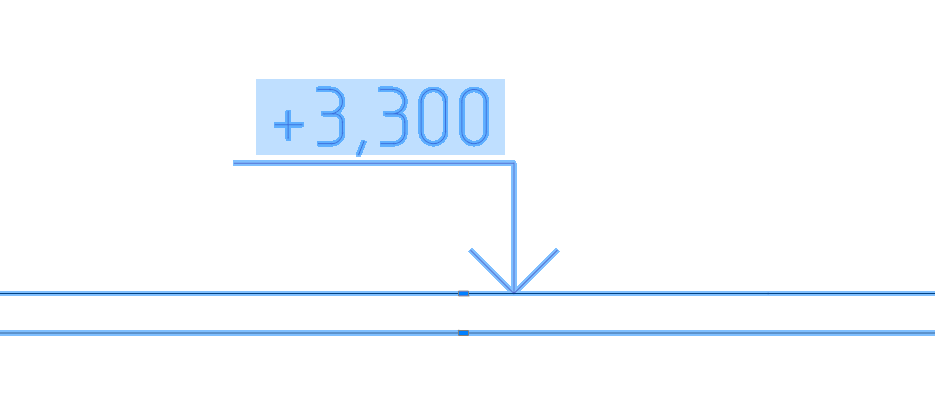
. 32.

. 33.
Kesimpulan
Alat nanoCAD tambahan adalah utilitas untuk manajemen gambar dan pengeditan. Semuanya dibedakan berdasarkan efisiensi dan algoritme penggunaannya yang sederhana.
Di forum nanoCAD, pengguna diberi kesempatan untuk mendiskusikan fungsionalitas nanoCAD yang sudah ada dan, jika perlu, mengusulkan yang baru. Ikuti tautan dan uji nanoCAD Pro secara gratis selama 30 hari dengan jumlah modul dan kemampuan maksimum.
Artikel terkait ini
Tatiana Vaskina,
spesialis teknis dari
Nanosoft JSC